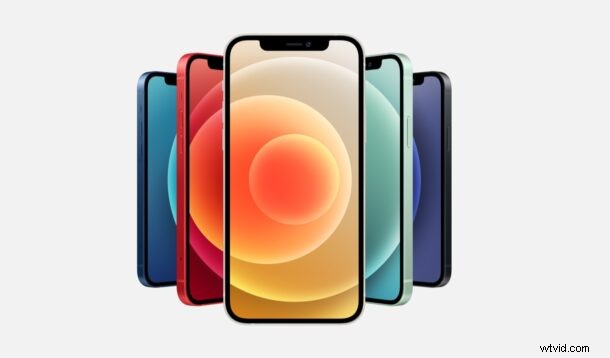
¿Se pregunta cómo puede apagar y encender los modelos iPhone 12, iPhone 12 Mini, iPhone 12 Pro y iPhone 12 Pro Max? Ya sea que sea nuevo en la plataforma iPhone de Android o simplemente nuevo en la serie iPhone 12, puede resultarle útil saber cómo encender y apagar los dispositivos.
Apagar sus dispositivos móviles ha pasado de presionar un simple botón a mantener presionados varios botones en el lapso de unos pocos años. A pesar de tener un botón de encendido dedicado, apagar un teléfono inteligente moderno no es realmente sencillo. Si intentó presionar el botón de encendido en su nuevo iPhone 12, se daría cuenta rápidamente de que activa Siri. Este es un problema con algunos dispositivos Android como el Galaxy S20, que activa Bixby al presionar prolongadamente el botón de encendido. Si está confundido por esto y aún no lo ha descubierto, no se preocupe y siga leyendo.
Por cierto, aparte de los propósitos obvios de administración de energía, apagar y volver a encender el dispositivo también se considera un "reinicio suave", que es una técnica de solución de problemas común que no es tan dura como un reinicio forzado del dispositivo. Entonces, veamos cómo funciona esto.
Cómo encender y apagar el iPhone 12, iPhone 12 Mini, iPhone 12 Pro
El siguiente procedimiento se puede usar para reiniciar su nuevo iPhone 12, independientemente de la versión de iOS que esté ejecutando. Echemos un vistazo a los dos pasos básicos que debe tener en cuenta.
- Mantenga presionado el botón lateral (encendido) y el botón para subir o bajar el volumen simultáneamente hasta que vea la pantalla "deslizar para apagar".
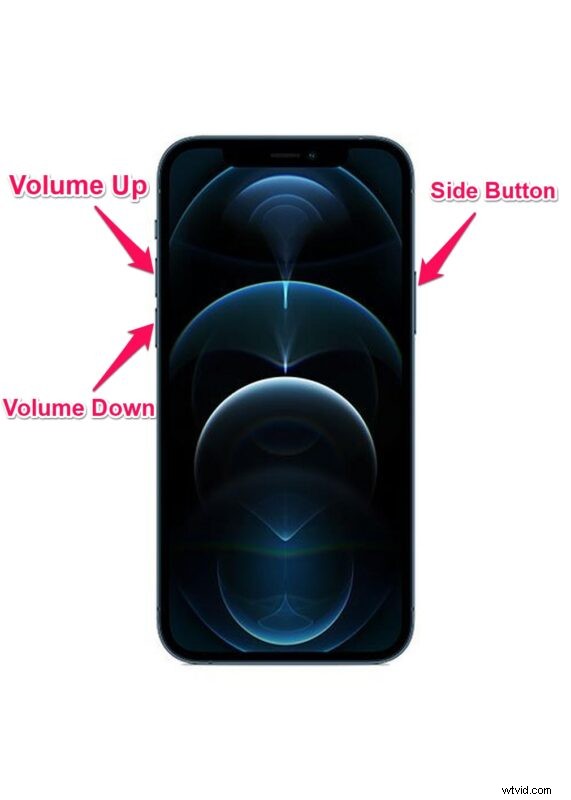
- Ahora, simplemente deslice el ícono de encendido hacia la derecha y su iPhone 12 comenzará a apagarse.
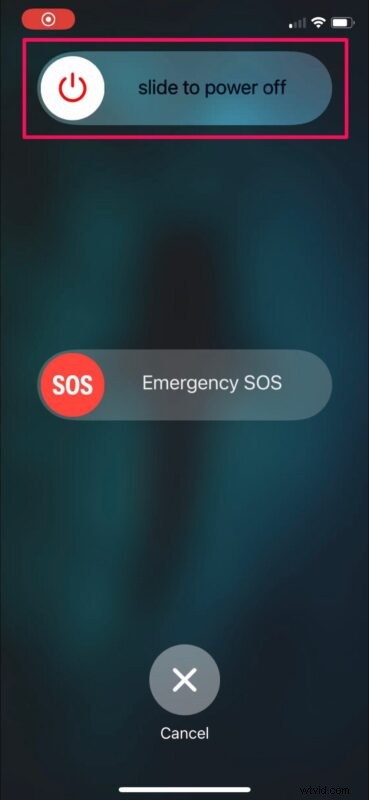
- Para volver a encender su iPhone 12, simplemente mantenga presionado el botón lateral/de encendido. Si funcionó, verá el logotipo de Apple en la pantalla.

Ahí tienes Ahora ha aprendido cómo reiniciar de manera efectiva su nuevo iPhone 12 apagándolo y volviéndolo a encender.
Este método puede parecer desagradable para los usuarios que están actualizando desde un iPhone con Touch ID. En esos dispositivos, simplemente puede mantener presionado el botón de encendido para que aparezca la pantalla "Deslizar para apagar". Debido a la falta de un botón de inicio dedicado, Apple tuvo que usar el botón de encendido para activar Siri.
Vale la pena señalar que este método de reinicio suave se aplica a todos los modelos de iPhone compatibles con Face ID. Por lo tanto, si usted o un miembro de su familia usa un iPhone 11, iPhone 11 Pro o iPhone 11 Pro Max, puede seguir estos pasos para apagar su dispositivo. O, si usa uno de los nuevos modelos de iPad Pro con Face ID, puede usar el mismo procedimiento para reiniciarlo.
Por otro lado, si todavía usa un iPhone con un botón de inicio físico, como el nuevo modelo de iPhone SE 2020, no dude en leer más sobre cómo apagar y encender un dispositivo con Touch ID.
Además de los reinicios suaves, existe una técnica de reinicio forzado que puede interesarle. La mayoría de los usuarios avanzados fuerzan el reinicio de sus iPhones como medida de solución de problemas a veces. A menudo puede resolver problemas relacionados con el software, falta de respuesta y otros comportamientos defectuosos. Entonces, mira esto para ver cómo puedes forzar el reinicio de tu nuevo iPhone 12, iPhone12 Mini o iPhone 12 Pro.
Esperamos que haya podido familiarizarse con la forma en que los dispositivos Apple más nuevos, como el iPhone 12, el iPhone 12 Mini y el iPhone 12 Pro, manejan el apagado, el encendido y los reinicios suaves. ¿Tiene algún pensamiento u opinión particular sobre la línea de iPhone 12? Comparta sus experiencias personales en la sección de comentarios a continuación.
